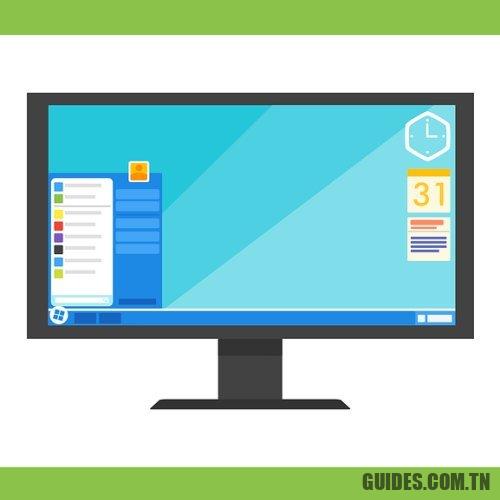Comptes Windows corrompus : comment les réparer
Comment intervenir manuellement et automatiquement pour restaurer les comptes Windows corrompus ou au moins récupérer vos données.
Il peut arriver que vous ne puissiez plus vous connecter à votre système en raison d’un problème avec la configuration du compte utilisateur individuel. Dans certaines situations, il s’agit de l’apparition d’un écran noir après la connexion (Windows 10, écran noir au démarrage ou après la connexion), dans d’autres cas avec l’erreur Votre compte Windows 10 n’est pas accessible ou similaire, dans d’autres situations avec l’échec du chargement des icônes du bureau, des programmes installés, des données personnelles (fichiers stockés dans les dossiers système) ou d’autres informations relatives à votre profil.
Parfois Windows essaie de se rattraper en chargeant un profil temporaire, comme expliqué dans ce document, mais c’est une solution inefficace en soi car le compte apparaîtra dépourvu de toute personnalisation et surtout l’accès direct à vos fichiers ne sera pas possible.
De plus, en utilisant le profil temporaire, toutes les modifications pouvant être appliquées à la configuration du compte local seront perdues lors du redémarrage ou de l’arrêt du système.
Comment résoudre en cas de comptes Windows endommagés? Comme, comment restaurer l’accès aux programmes installés ou au moins récupérer leurs données?
Récupérez vos données et sauvegardez-les
Windows utilise par défaut un compte local avec des privilèges administratifs qui par défaut semble désactivé. Pour le savoir, ouvrez simplement l’invite de commande et tapez utilisateur net: vous trouverez également le compte parmi les différents présents Administrateur.
Dactylographie utilisateur net administrateur, à Compte actif vous lirez Non, confirmant que ce compte administrateur n’est pas activé par défaut.
Si vous avez pu démarrer Windows en mode sans échec vous pouvez forcer l’activation de ce compte puis aller dans le dossier C: Utilisateurs et copiez vos fichiers ailleurs (reportez-vous au contenu des différents sous-dossiers).
La procédure à appliquer est illustrée dans l’article Créez un nouveau compte dans Windows et corrigez lorsque les comptes sont endommagés au paragraphe Compte utilisateur corrompu, comment créer un nouveau compte.
Alternativement, si le mode sans échec ne fonctionne pas correctement, vous pouvez créer un support d’installation Windows à partir d’un PC opérationnel (par exemple en utilisant le Outil de création de médias) puis créez un nouveau compte utilisateur administrateur ou forcez l’activation de celui mentionné ci-dessus.
La marche à suivre est présentée dans l’article Supprimer le compte Windows et créer un compte administrateur au paragraphe Comment activer un compte administrateur si vous avez perdu le contrôle de la machine.
Restaurer un compte Windows endommagé avec Account Profile Fixer
Pour gérer comptes Windows endommagés et créez un nouveau compte avec le même nom et les mêmes paramètres, y compris les programmes contenu dans celui qui a des problèmes, vous pouvez utiliser le très bon Correcteur de profil de compte (APF).
APF s’occupe de créer un nouveau compte utilisateur et de déplacer toutes les données de l’ancien vers le nouveau compte.
En plus du nom, APF conserve les privilèges de celui endommagé sur le nouveau compte, éliminant le compte avec lequel vous avez eu des problèmes uniquement à la fin de la procédure.
Si un compte Microsoft est endommagé (vous vous connectez à Windows avec votre adresse e-mail et votre mot de passe), APF le convertira d’abord en compte local, puis lancera l’opération de récupération. Dans le cas d’un compte Microsoft, un nouveau mot de passe devra être défini et les applications du Microsoft Store devront être réinstallées.
APF résout le problème des comptes Windows endommagés de manière totalement automatique : il suffit de télécharger l’utilitaire en cliquant ici, de choisir le compte Windows sur lequel vous souhaitez intervenir puis de cliquer sur Corriger l’utilisateur sélectionné.
L’étape suivante consiste à indiquer ce que vous avez l’intention de faire avec les informations stockées dans les dossiers système % LocalAppData% Packages est % LocalAppData% Microsoft Windows: ils contiennent des informations sur la configuration des applications installées depuis le Microsoft Store et certains paramètres système.
Si vous souhaitez conserver ces données, vous devrez cocher les cases Conserver les données de package des applications Windows Store de l’ancien compte est Conserver les données d’application du système Windows de l’ancien compte.
Une fois l’opération de restauration du compte sélectionné lancée, APF créera un compte administrateur temporaire, redémarrera le PC et se connectera automatiquement à ce nouveau compte « support ». À ce stade, en travaillant à partir du compte d’utilisateur temporaire, APF déplacera les données de l’ancien compte vers le nouveau qui sera créé de manière appropriée (même nom d’utilisateur).
Il est essentiel de ne pas interférer de quelque manière que ce soit avec les opérations effectuées par APF : dans le cas contraire, des pertes de données pourraient survenir.
Pour ceux qui souhaitent essayer de restaurer un compte manuellement (toujours après avoir sauvegardé les informations les plus importantes), nous vous suggérons de suivre les instructions de l’article Supprimer le compte Windows et créer un compte administrateur au paragraphe Comment essayer de restaurer un compte utilisateur endommagé.
Découvrez encore plus d’articles dans nos catégories windows, Internet et Ordinateur et internet.
Au final Merci pour votre visite on espère que notre article Comptes Windows corrompus : comment les réparer
vous aide, pensez à partager l’article sur Facebook, instagram et e-mail avec les hashtags ☑️ #Comptes #Windows #corrompus #comment #les #réparer ☑️!